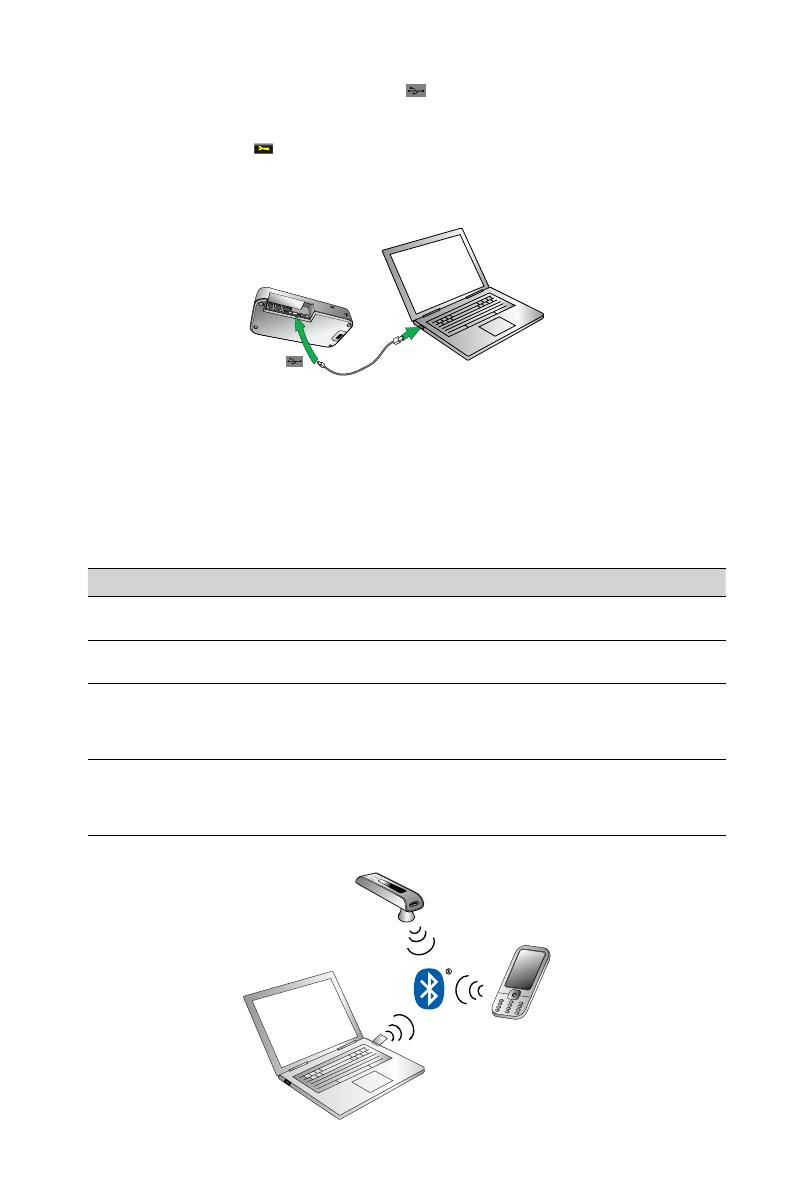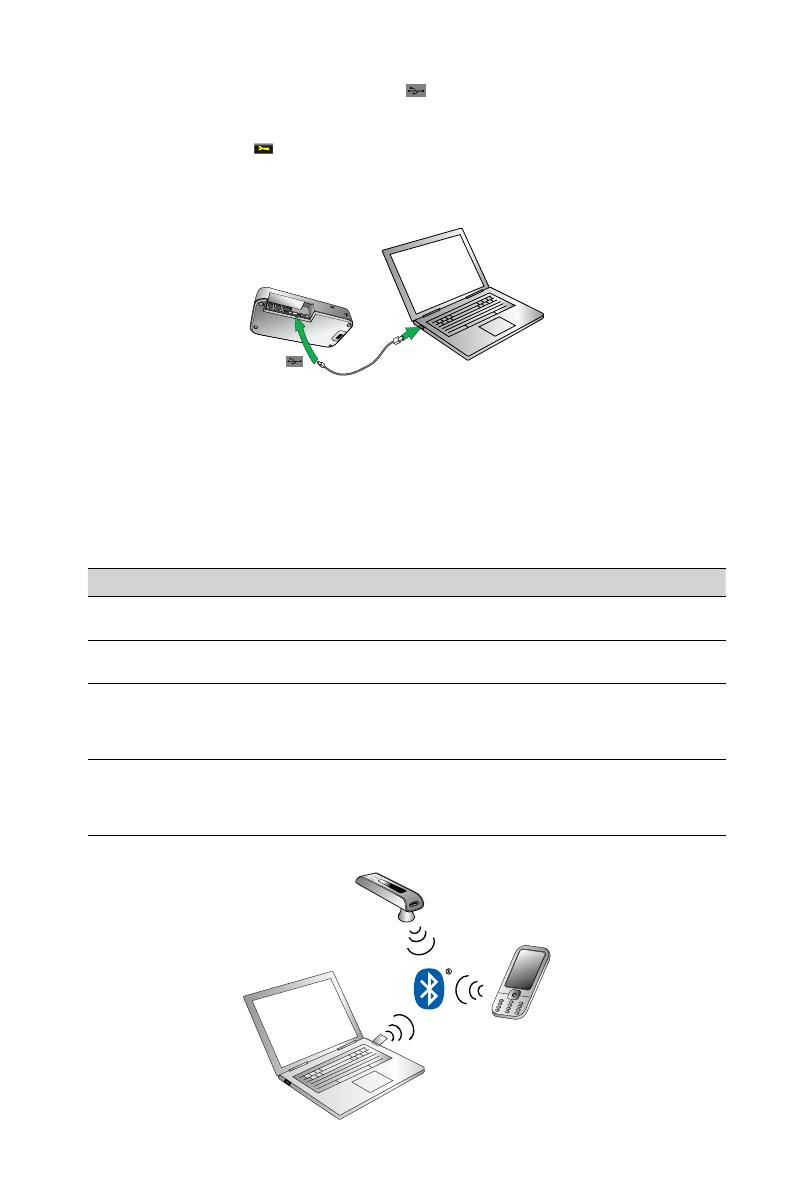
15
SvenSka
JABRA GO 6470
Anslut Jabra GO-basen till en dator
1. Koppla in den medföljande USB-kabeln i porten märkt
på basen.
2. Anslut USB-kabeln till valfri USB-port på datorn.
3. Hämta och installera Jabra PC Suite från www.jabra.com/pcsuite.
4. Tryck lätt på verktygsikonen
på pekskärmen för att öppna inställningsmenyn och tryck sedan lätt på
Phone Settings (telefoninställningar) > Enable Softphone (aktivera datortelefon). Om datortelefonen inte
stöds ska du välja None (audio only) (ingen (endast ljud)) i installationsguiden.
5. Starta datortelefonprogrammet och ställ in Jabra GO som högtalare och mikrofon i ljudkongurationen.
Mer information om hur du kongurerar ljudet nns i dokumentationen till datortelefonen.
Anslut Jabra LINK 350 USB Bluetooth®-adaptern till en dator
1. Hämta och installera Jabra PC Suite från www.jabra.com/pcsuite. Mer information nns i avsnittet
Jabra PC Suite i den här bruksanvisningen.
2. Anslut Jabra LINK USB 350 Bluetooth®-adaptern till en ledig USB-port på datorn. Adaptern installeras
automatiskt när den kopplas in.
3. Under de tre första sekunderna blinkar lysdioden på adaptern för att visa aktuellt datortelefonsläge
(Microsoft Lync är valt som standard). Om du vill växla mellan Microsoft Lync och standarddatortelefoner
trycker du lätt på adapterknappen under de tre första sekunderna.
4. Efter tre sekunder visar lysdioden för adaptern aktuell status för Jabra GO 6470.
Adapterlysdiod Beskrivning
Fast grönt sken
Headsetet och adaptern är hopparade och anslutna och datortelefonen är det
aktuella målet. Gå till steg 4.
Fast gult sken
Headsetet och adaptern är hopparade och anslutna och mobiltelefonen är det
aktuella målet. Gå till steg 4.
Blinkande grönt
Headsetet och adaptern är hopparade men inte anslutna. Anslutningen upprättas
automatiskt om headsetet slås på och är inom täckningsområdet. Headsetet försöker
skapa en anslutning när strömmen slås på, och adapterns lysdiod ändras till grönt
eller gult när anslutningen är upprättad. Gå till steg 4 när du är ansluten.
Lyser blått
Headsetet och adaptern är inte hopparade. Adaptern är i hopparningsläge. Om du vill
para ihop headsetet och adaptern läser du avsnittet nedan, Para ihop Jabra GO 6470 med
Jabra LINK 350 USB Bluetooth®-adaptern. Gå till steg 4 när hopparning och anslutning är
upprättade (lysdiod med fast grönt eller gult sken).
5. Jabra GO 6470 är nu klar att användas med din datortelefon (PC).